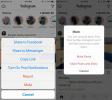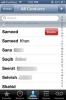Πώς να ορίσετε ένα τραγούδι μουσικής βιβλιοθήκης ως ήχο κλήσης σας [iOS]
Όταν τα κινητά τηλέφωνα ήταν mainstream, η αλλαγή ήχων κλήσης ήταν εύκολη. Εάν είχατε ένα ακόμη οριακά καλό Nokia τηλέφωνο, θα μπορούσατε να ορίσετε ένα τραγούδι ως ήχο κλήσης. Το λειτουργικό σύστημα Nokia έπαιξε ωραία με αρχεία MP3. Αυτό ισχύει ακόμα για τηλέφωνα Android. Δεν υπάρχουν στεφάνες που πρέπει να περάσετε αν θέλετε να χρησιμοποιήσετε ένα τραγούδι ως ήχο κλήσης. Δεν είναι το ίδιο με το iOS. Τα αρχεία ήχου κλήσης iOS είναι σε μορφή M4R και δεν μπορείτε απλώς να αποθηκεύσετε ένα αρχείο στη συσκευή σας και να το χρησιμοποιήσετε ως ήχο κλήσης. Υπάρχουν αρκετοί κρίκοι για να περάσετε εκτός αν έχετε jailbroken συσκευή. Τα καλά νέα είναι ότι η Apple έχει κάνει το GarageBand δωρεάν για όλους και μπορείτε να το χρησιμοποιήσετε για να δημιουργήσετε ήχους κλήσης. Συγκεκριμένα, μπορείτε να το χρησιμοποιήσετε για να μετατρέψετε ένα τραγούδι από τη μουσική βιβλιοθήκη σας σε ήχο κλήσης.
Πραγματοποιήστε λήψη του GarageBand από το App Store (σύνδεσμος στο τέλος) και ανοίξτε το.
Εργαλείο εγγραφής ήχου
Το GarageBand διαθέτει πολλά εργαλεία καταγραφής. Για το σκοπό μας, χρειαζόμαστε το εργαλείο εγγραφής ήχου. Πατήστε το κουμπί συν στο επάνω μέρος της εφαρμογής και επιλέξτε "Δημιουργία νέου τραγουδιού". Σύρετε τα εργαλεία που βλέπετε και πατήστε Εγγραφή ήχου.

Προσθήκη ενότητας τραγουδιού
Πατήστε το κουμπί κομματιών στο επάνω μέρος και πατήστε το κουμπί μετρονόμου. Από προεπιλογή, αυτό το κουμπί είναι μπλε για να υποδείξει ότι είναι ενεργό. Όταν το πατήσετε, το απενεργοποιείτε και αυτό πρέπει να κάνετε.

Τώρα που ο μετρονόμος είναι απενεργοποιημένος, πατήστε το κουμπί συν κάτω από το κουμπί γραναζιών επάνω δεξιά. Αυτό θα προσθέσει μια ενότητα τραγουδιού. Πατήστε το και ορίστε το μήκος σε αυτόματο και επιστρέψτε κάνοντας κλικ στο «Τέλος».

Επιλέξτε Τραγούδι από βιβλιοθήκη
Επιστρέψτε στην κύρια οθόνη εγγραφής ήχου, πατήστε το κουμπί βρόχου δίπλα στο εικονίδιο με το γρανάζι.

Μεταβείτε στην καρτέλα "Μουσική". Πατήστε παρατεταμένα το τραγούδι που θέλετε να χρησιμοποιήσετε ως ήχο κλήσης. Πατήστε παρατεταμένα μέχρι να προστεθεί στο εργαλείο εγγραφής ήχου. Βεβαιωθείτε ότι το τραγούδι ξεκινά στα 0 δευτερόλεπτα. Εάν όχι, σύρετέ το στην αρχή.

Εξαγωγή τραγουδιού ως ήχος κλήσης
Πατήστε το κουμπί τριγώνου προς τα κάτω πάνω αριστερά. Επιλέξτε "Τα τραγούδια μου". Το τραγούδι θα αποθηκευτεί ως έργο στα τραγούδια σας στο GarageBand. Αγγίξτε το κουμπί επιλογής επάνω δεξιά και όλα τα τραγούδια θα αρχίσουν να ανακινούνται όπως κάνουν όταν διαγράφετε εφαρμογές από την αρχική οθόνη.

Πατήστε το τραγούδι που θέλετε να εξαγάγετε και πατήστε το κουμπί κοινής χρήσης πάνω αριστερά. Από το μενού κοινής χρήσης, επιλέξτε "Ήχος κλήσης". Εισαγάγετε ένα όνομα για τον ήχο κλήσης. Το GarageBand θα κλιπ αυτόματα το τραγούδι σε 30 δευτερόλεπτα, το σωστό μήκος για έναν ήχο κλήσης και θα το εξαγάγει στους ήχους σας.

Ορίστε ήχο κλήσης
Ανοίξτε την εφαρμογή Ρυθμίσεις. Μεταβείτε στην επιλογή Ήχοι> Ήχος κλήσης και επιλέξτε το τραγούδι που θέλετε να ορίσετε ως ήχο κλήσης και τελειώσατε.

Κατεβάστε το GarageBand από το App Store
Έρευνα
Πρόσφατες δημοσιεύσεις
Το Flipboard για iOS ενημερώθηκε με νέα στατιστικά στοιχεία προφίλ και καλύτερη κοινή χρήση
Η εισαγωγή του περιοδικά με επιμέλεια χρήστη στην εφαρμογή Flipboar...
Τρόπος σίγασης ενός λογαριασμού Instagram
Τα μέσα κοινωνικής δικτύωσης θεωρούνται γενικά ως τρόπος να μοιραστ...
Προσθήκη κλήσης, SMS, αλληλογραφίας, κοινωνικής δικτύωσης και διαγραφής συντομεύσεων στην εφαρμογή επαφών iOS με το Gotha
Η εφαρμογή Επαφές στο iOS είναι εξαιρετική όταν θέλετε να δημιουργή...